电脑开机慢运行卡顿怎么解决
- 分类:帮助 回答于: 2023年01月14日 13:00:08
大家知道电脑的开机速度与电脑的配置以及安装的程序都有很大关系,如果使用时间久了变慢很正常,但是有的小伙伴发现自己的电脑开机慢运行卡顿,这是为什么呢?是电脑系统出错了吗?今天小编就来分享一下电脑开机慢运行卡顿的解决方法。
工具/原料:
系统版本:window10系统
品牌型号:雷神笔记本911 Targa曜蓝版
方法/步骤:
原因一:电脑C盘的垃圾太多
解决方法:
首先双击我的电脑,打开后,鼠标右键点击本地磁盘(C:),然后在打开的下拉菜单页面当中找到属性,鼠标左键点击进入,点击进去后在跳出的页面上方点击磁盘清理即可解决电脑开机慢运行卡顿的问题;
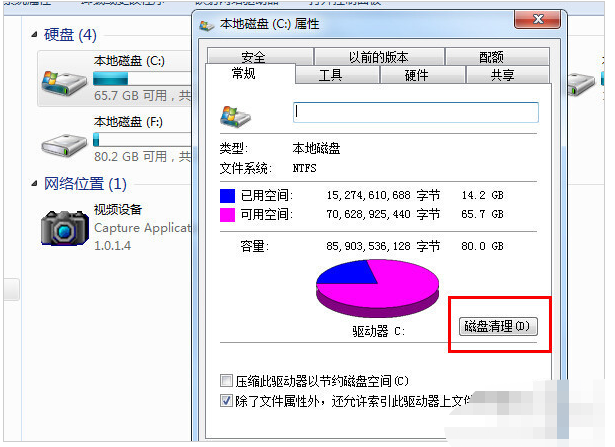
原因二:不必要的进程太多
解决方法:
1、首先电脑死机的话我们第一步需要同时按键盘组合键“Ctrl+Alt+Del”,调出”Windows任务管理器“界面;
2、然后选择“进程”选项卡;

3、点击以下“进程”窗口界面中的“内存使用”,点一下是升序排列,再点一下就是降序排列,这里我们按照降序排列就可以啦;
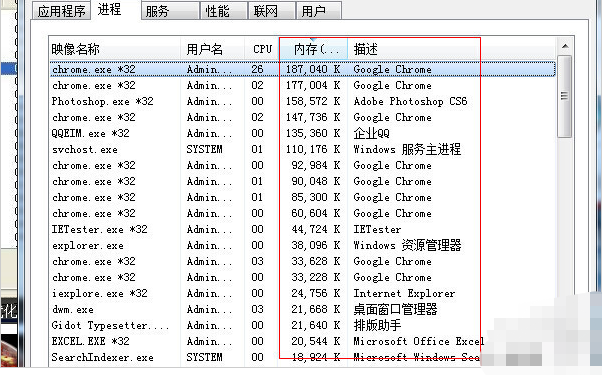
4、在这里我们即可清楚的看到占内存最大的程序是哪几个,选中它,鼠标点击“结束进程”即可修复解决;
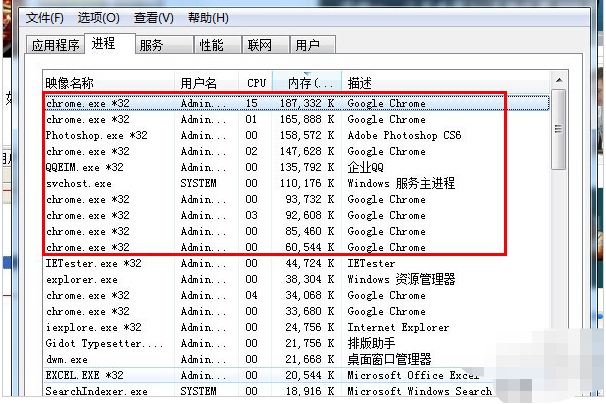
总结:
1、电脑C盘的垃圾太多;
2、不必要的进程太多。
 有用
26
有用
26


 小白系统
小白系统


 1000
1000 1000
1000 1000
1000 1000
1000 1000
1000 1000
1000 1000
1000 0
0 0
0 0
0猜您喜欢
- 联想小新电脑麦克风没声音怎么办..2022/04/06
- 简述c盘怎么格式化2023/01/31
- 暴雪战网客户端无法安装的解决方法..2021/04/08
- 打印机保存打印机设置错误 0x000006d9..2017/12/20
- 一键ghost系统还原软件下载使用方法..2021/05/21
- 笔记本电脑突然不能开机了怎么办..2020/08/18
相关推荐
- nvidia geforce 610m ,小编教你英伟达..2017/12/19
- 老司机教你360电脑专家在哪里..2019/01/26
- 三星笔记本电脑官网怎么下载软件..2022/12/26
- 电脑经常开机蓝屏怎么修复..2022/09/01
- insert键作用,小编教你insert键有什么..2018/08/26
- 小编教你解决skype不能登录2017/09/27

















